Ako preložiť príbeh Instagramu, titulok, komentáre a životopis

Hovorí váš obľúbený influencer iným jazykom? Takto môžete preložiť ich príbeh Instagramu, titulky, komentáre a životopis.
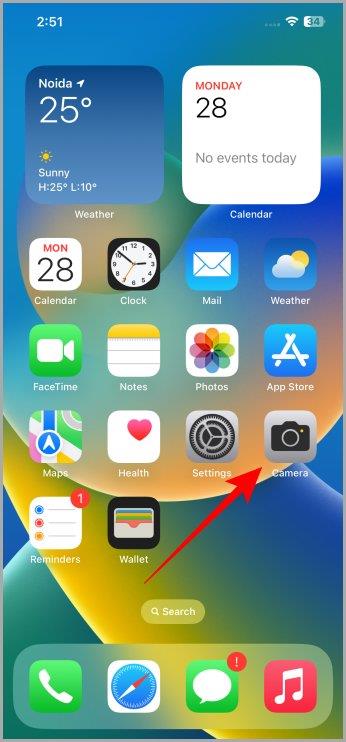
Časy natáčania časozberného videa s ťažkým a drahým vybavením sú preč. Teraz všetko, čo potrebujete, je váš iPhone a nejaké základné vybavenie. Časozber je v podstate technika natáčania videa, pri ktorej kamera nasníma viacero záberov v pevnom časovom intervale, čo pri normálnej rýchlosti vyzerá rýchlo a vytvára aww. Ak ste začínajúci filmár, ktorý fotí prevažne pomocou svojho iPhonu, tu je návod, ako na svojom iPhone zachytiť krásny časozber.
Obsah
Predpoklady pre časozberné snímanie na iPhone
Skôr než sa ponoríme do krokov, pozrime sa najprv na niektoré veci, ktoré by sme mohli potrebovať, aby sme vytvorili plynulý časozber.
1. iPhone – Uistite sa, že váš iPhone je aktuálny a beží na najnovšej verzii iOS , aby ste z predinštalovanej aplikácie Fotoaparát vyťažili maximum.
2. Statív/knihy/lepiace pásky – ktorýkoľvek z nich potrebujete na to, aby bol váš iPhone stabilný na časozberné snímanie, kým a kým nenatáčate Hyperlapse (viac o tom po časozbernom snímaní).
Kroky na zachytenie časozberu na iPhone
Keď zhromaždíte svoj iPhone a statív, je čas strieľať. Poďme sa pozrieť na to, ako zachytiť časozber.
1. Odomknite svoj iPhone a prejdite do aplikácie Fotoaparát a klepnutím ju otvorte.

2. Potiahnutím prstom doprava v hľadáčiku alebo v blízkosti režimu výberu kamery prejdete do režimu časozberu .
3. Keď je otvorený režim Time-lapse, teraz nastavte rám kamery a uistite sa, že je kamera stabilná a pevná. Môžete použiť statív a tiež niekoľko DIY hackov na mieste, aby ste sa uistili, že telefón bude chvíľu stáť na svojom mieste.
Tip pre profesionálov: Telefón môžete otáčať horizontálne, ak chcete snímať preplnenú oblasť, oblaky atď., a otáčať vertikálne, ak chcete snímať vysoký objekt, ako je budova.

4. Keď je kamera stabilná a dokonale orámovaná, stačí ťuknúť na veľké červené tlačidlo nahrávania a čakať.

5. Po dokončení nahrávania zastavte klepnutím na štvorcové tlačidlo zastavenia. A teraz máte krásne zachytený časozber len s pomocou vášho iPhonu.

Musíte si prečítať: 8 najlepších editorov videa pre iPhone .
Ako zachytiť hyperlapse na iPhone
Hyperlapse nie je nič iné ako dynamický časozber. V časozbernom režime je telefón stabilný na mieste, zatiaľ čo v režime Hyperlapse sa musíte pohybovať s fotoaparátom. Aby ste mohli natočiť Hyperlapse video, musíte mať pevné ruky alebo smartfón. Keď už bolo povedané, poďme sa pozrieť na to, ako zachytiť Hyperlapse.
1. Otvorte na svojom iPhone aplikáciu Fotoaparát a podľa vyššie uvedených krokov vyberte režim Časozber .
2. Keď je režim časozberného zapnutý, umiestnite svoj iPhone na hrazdu alebo ho pevne držte .

3. Prispôsobte rám fotoaparátu objektu.
4. Klepnutím na červené tlačidlo spúšte spustíte proces snímania.

5. Začnite sa pohybovať smerom k objektu alebo preč od objektu, aby ste vytvorili bod záujmu.

6. Keď ste s výsledkom spokojní, klepnite na červené tlačidlo Stop . Teraz ste úspešne zachytili Hyperlapse na vašom iPhone.

často kladené otázky
1. Ako dlho môžete na iPhone natáčať časozberné video?
Môžete strieľať, ako dlho chcete, ale váš iPhone z toho urobí 20-40 sekundové video, aby ste ušetrili úložisko.
2. Môžem zmeniť rýchlosť časozberného videa?
Nie. Váš iPhone podľa toho automaticky upraví rýchlosť videa (počet snímok za sekundu).
3. Zaberá časozberné video veľa miesta?
Nie. Zvyčajne je to menej ako 100 MB, pretože iPhone sa vždy pokúša predĺžiť trvanie medzi snímkami, ak snímate dlhší čas.
4. Môžete zmeniť obnovovaciu frekvenciu, s ktorou sa časozberné video natáča na iPhone ?
V súčasnosti nie. Fotoaparát iPhonu dynamicky upravuje frekvenciu snímok za sekundu v závislosti od dĺžky videa.
Časozber, hyperlapse a oveľa viac
Fotoaparát iPhonu bol vždy priemyselným štandardom pre fotografovanie a filmovanie smartfónmi, či už ide o staršiu generáciu iPhonu alebo novší sériu iPhonu 14 . Natívna aplikácia fotoaparátu pre iPhone vám umožňuje snímať fotografie, videá, videá v kinematografickom režime, časozber a mnoho ďalšieho. Pri správnom a kreatívnom používaní môžete fotografovať a filmovať s nízkym rozpočtom bez obáv o DSLR. Dúfam, že tento tutoriál bol pre vás správny a užitočný.
Vedeli ste, že teraz môžete do aplikácie Apple Health na svojom iPhone pridávať lieky a pripomienky? Zistite , ako pridať lieky a nastaviť pripomienky do aplikácie Apple Health .
Hovorí váš obľúbený influencer iným jazykom? Takto môžete preložiť ich príbeh Instagramu, titulky, komentáre a životopis.
Microsoft Copilot je teraz pre Android a iOS a ponúka funkcie chatbotov, generovanie obrázkov a oveľa viac. Tu je návod, ako ho môžete použiť a používať
Zaujíma vás, ako zdieľať (uložené) zbierky na spoluprácu s kýmkoľvek na Instagrame? Tu je návod, ako vytvárať, zdieľať a pridávať do uložených zbierok.
Chcete odstrániť pozadie z obrázka zadarmo? Tu je návod, ako pomocou aplikácie Maľovanie a maľovanie 3D spriehľadniť pozadie obrázka.
Vlastné pokyny sú užitočné na to, aby o vás ChatGPT vedelo a môžu byť užitočné aj pri nastavení predvoleného štýlu a preferencií.
Chcete používať dva počítače so systémom Windows pomocou rovnakej myši a klávesnice? Naučte sa používať PowerToys na ovládanie viacerých počítačov pomocou jednej myši a klávesnice.
Zistite, ako sa zásobník miniaplikácií a inteligentný zásobník líšia a ako okamžite pridať, odstrániť a upraviť zásobníky miniaplikácií na vašom iPhone. Uľahčuje pohyb.
Reštartujete svoj iPhone tak, že ho najskôr vypnete a potom znova zapnete? Naučte sa reštartovať svoj iPhone jednoducho ako Android.
Zaujíma vás, aké je číslo modelu Fire TV Stick, ktorý máte. Pozrite si pár jednoduchých spôsobov, ako zistiť číslo modelu.
Pociťujete pomalú rýchlosť nabíjania telefónu? Tu sú spôsoby, ako urýchliť nabíjanie telefónu Samsung Galaxy.
Naučte sa, ako vytvoriť zoznam alebo kontrolný zoznam v aplikácii Poznámky pre iPhone, upravovať zoznam, triediť a odstraňovať položky v zozname a zdieľať poznámky s ostatnými.
Svoje príspevky alebo tweety z X (predtým Twitter) môžete zdieľať na Instagrame v rôznych formátoch, ako sú príspevky, kotúče a príbehy. Tu sa dozviete ako.
Chcete dočasne alebo natrvalo vypnúť OneDrive v počítači so systémom Windows? Zistite, ako sa odhlásiť, pozastaviť, skryť alebo odinštalovať OneDrive v systéme Windows.
Kúpili ste si nedávno OLED telefón, televízor alebo monitor a chcete ho chrániť pred vypálením obrazovky? Tu je návod, ako to dosiahnuť.
Chcete si prezerať poznámky z telefónu Samsung na MacBooku? Zistite, ako získať prístup k Samsung Note na Macu.
Chcete uložiť jednu alebo viacero e-mailových adries do adresára v Gmaile? Zistite, ako pridať e-mail do zoznamu kontaktov v Gmaile z mobilu a počítača.
Ak aplikácia nereaguje a v systéme macOS už nefunguje správne, tu je niekoľko spôsobov, ako vynútiť ukončenie aplikácií v systéme Mac.
Tu sú 4 najlepšie spôsoby zdieľania súborov (veľkých alebo malých) medzi dvoma zariadeniami so systémom Windows bez použitia káblov alebo iných periférnych zariadení.
Nielenže môžete zmeniť obal zoznamu skladieb ľubovoľným obrázkom, ale Apple Music ponúka aj predpripravené obaly, z ktorých si môžete vybrať. Tu je návod, ako upraviť
Príliš veľa zariadení Apple s rovnakým názvom AirDrop? Tu sú rýchle riešenia na zmenu názvu AirDrop na Macu, iPhone a iPade.
Je váš iPhone zaseknutý v tmavom režime? Tu je to, čo môžete urobiť, aby sa váš iPhone prepol späť do svetelného režimu.
Niektoré z najlepších aplikácií morzeovky pre iPhone a iPad na učenie, kódovanie, dekódovanie a dokonca hranie hier na základe štandardných postupov morzeovky.
Chcete chrániť svoje textové správy pred neoprávneným prístupom? Takto môžete uzamknúť aplikáciu správ na vašom iPhone bez útek z väzenia.
Ako sťahovať a používať Apple Mapy offline na iPhone
Hľadáte sprievodcu, ktorý vysvetľuje význam nástrojov na označovanie iPhone? Prečítajte si príspevok a dozviete sa o rôznych tipoch na používanie editora značiek na iPhone.
Zdá sa vám fotoaparát vášho iPhone rozmazaný? Pomocou týchto tipov na riešenie problémov okamžite vyriešite základný problém.
Zistite, ako sa zásobník miniaplikácií a inteligentný zásobník líšia a ako okamžite pridať, odstrániť a upraviť zásobníky miniaplikácií na vašom iPhone. Uľahčuje pohyb.
Tu je to, čo znamená žiadny servisný text alebo ikona na iPhone, ako opraviť žiadnu službu a získať späť signál operátora a čo môžete a nemôžete robiť.
Tu je návod, ako nastaviť a používať tlačidlo Action na novom iPhone 15. Existuje množstvo funkcií, ktorým ho môžete natívne priradiť.
Máte problémy s kontaktným plagátom na vašom iPhone? Pozrite si hlavné spôsoby, ako opraviť nefunkčný plagát kontaktu na iPhone.



























